Réparer le problème de l'iOS 18/iOS 18.4 qui ne s'affiche pas rapidement et facilement
 Théodore Rodin
Théodore Rodin- Updated on 2025-02-25 to iOS 18
Vous êtes impatient de tester la nouvelle bêta iOS 18/iOS 18.4 mais vous ne la trouvez pas sur votre iPhone? Ne vous inquiétez pas, vous n'êtes pas seul. De nombreux utilisateurs ont signalé des problèmes avec la mise à jour de la bêta iOS 18/iOS 18.4 qui n'apparaît pas après avoir tenté de l'installer. Cela peut être frustrant, surtout si vous attendiez avec impatience de découvrir les dernières fonctionnalités et améliorations.
Heureusement, il existe plusieurs solutions simples qui peuvent vous aider à obtenir la bêta iOS 18/iOS 18.4 et à la faire fonctionner correctement. Dans ce guide, nous vous expliquerons une série de solutions rapides et faciles pour résoudre ce problème. Que ce soit un problème avec les paramètres de votre appareil, la connexion réseau ou autre chose, nous avons la solution pour vous expliquer pourquoi la bêta iOS 18/iOS 18.4 ne s'affiche pas.
- Partie 1. Pourquoi la iOS 18/iOS 18.4 ne s'affiche-t-elle pas?
- Partie 2. Comment résoudre le problème de l'iOS 18/iOS 18.4 qui ne s'affiche pas? Top 7 solutions!
- 1. [MEILLEURE] Réparer le non-affichage iOS 18/iOS 18.4, Aider au téléchargement fluide de l'iOS 18/iOS 18.4
- 2. Redémarrez votre iPhone
- 3. Vérifiez la compatibilité
- 4. Vérifiez votre réseau
- 5. Supprimez le profil de la iOS 18/iOS 18.4 & réinstallez-le
- 6. Téléchargez et installez manuellement le profil de la bêta iOS 18/iOS 18.4
- 7. Utilisez iTunes/Finder pour obtenir la mise à jour de la bêta iOS 18/iOS 18.4
Partie 1. Pourquoi iOS 18/iOS 18.4 ne s'affiche-t-elle pas?
Voici quelques raisons courantes pour lesquelles la bêta iOS 18/iOS 18.4 n'est pas disponible sur votre iPhone:
- Problèmes de compte développeur: Si vous êtes un développeur Apple enregistré, assurez-vous que votre compte est actif et en règle.
- Paramètres de mise à jour logicielle: Le profil de la bêta iOS 18/iOS 18.4 pourrait ne pas être correctement installé sur votre iPhone.
- Problèmes de connectivité réseau: Une mauvaise connexion Internet peut perturber le téléchargement et l'installation.
- Espace de stockage insuffisant: Les mises à jour iOS nécessitent une quantité importante d'espace de stockage libre sur votre appareil.
- Compatibilité de l'appareil: Les anciens modèles d'iPhone peuvent ne pas être compatibles avec la dernière bêta iOS 18/iOS 18.4.
Partie 2. Comment résoudre le problème de l'iOS 18/iOS 18.4 qui ne s'affiche pas? Top 7 solutions!
1. [MEILLEURE] Réparer le non-affichage iOS 18/iOS 18.4, Aider au téléchargement fluide d'iOS 18/iOS 18.4
Si vous avez du mal à faire apparaître la bêta iOS 18/iOS 18.4 sur votre iPhone, UltFone iOS System Repair est un outil fiable et convivial qui peut vous aider à télécharger et installer la bêta en douceur, sans aucun risque. Ce logiciel puissant est conçu pour résoudre divers problèmes du système iOS, y compris les problèmes d'installation de mises à jour comme la bêta iOS 18/iOS 18.4.
Un des avantages remarquables de UltFone iOS System Repair est sa capacité à télécharger et installer la bêta iOS 18/iOS 18.4 en douceur, garantissant un processus sans heurts du début à la fin. Contrairement à d'autres méthodes qui peuvent impliquer des complexités ou des risques potentiels, cet outil simplifie l'ensemble de la procédure, la rendant accessible aux utilisateurs de tous niveaux.
Voici la façon la plus simple de résoudre le problème de l'installation de la bêta iOS 18/iOS 18.4:
- Étape 1Ouvrez l'outil UltFone iOS System Repair sur votre ordinateur et connectez votre iPhone à l'ordinateur à l'aide d'un câble Lightning. Une fois connecté, cliquez sur l'option "Mise à niveau/dégradation iOS" dans le panneau en bas à gauche.
- Étape 2Sur l'écran suivant, sélectionnez l'option "Mise à niveau" et cliquez sur le bouton correspondant ci-dessous.
- Étape 3L'outil détectera automatiquement votre version iOS actuelle et vous fournira le micrologiciel de la bêta iOS 18/iOS 18.4 compatible. Cliquez sur le bouton "Télécharger" pour lancer le processus de téléchargement du package micrologiciel de la bêta iOS 18/iOS 18.4..
- Étape 4Une fois le package micrologiciel téléchargé, vous verrez une nouvelle interface. Ici, vous devez cliquer sur le bouton "Démarrer la mise à niveau" pour commencer le processus de mise à niveau.
- Étape 5Une fois la mise à niveau réussie, vous verrez un message de confirmation indiquant que le logiciel a été mis à niveau.





2. Redémarrez votre iPhone
Parfois, un simple redémarrage peut résoudre de petits problèmes logiciels qui empêchent peut-être l'apparition de la bêta iOS 18/iOS 18.4 sur votre appareil. Voici la solution si le profil de la bêta iOS 18/iOS 18.4 ne s'affiche pas:
- 1. Maintenez enfoncé le bouton d'alimentation et l'un des boutons de volume jusqu'à ce que le curseur "Faire glisser pour éteindre" apparaisse.
- 2. Faites glisser le curseur pour éteindre votre iPhone.
- 3. Attendez une minute, puis maintenez à nouveau le bouton d'alimentation enfoncé jusqu'à ce que le logo Apple apparaisse pour rallumer votre iPhone.

3. Vérifiez la compatibilité

Assurez-vous que votre modèle d'iPhone est compatible avec la bêta iOS 18/iOS 18.4. Apple limite généralement les versions bêta aux appareils plus récents. Si vous vous demandez pourquoi je ne peux pas télécharger la bêta iOS 18/iOS 18.4, vérifiez d'abord la compatibilité de votre appareil.
4. Vérifiez votre réseau
Une connexion réseau médiocre ou instable peut empêcher l'apparition de la bêta iOS 18/iOS 18.4 en tant que mise à jour disponible. Suivez ces étapes pour résoudre le problème si iOS 18/iOS 18.4 beta ne s'affiche pas:
- 1. Connectez votre iPhone à un réseau Wi-Fi fiable.
- 2. En alternance, vous pouvez activer et désactiver le mode Avion pour actualiser votre connexion réseau.
- 3. Si vous utilisez une connexion de données cellulaire, assurez-vous d'avoir un bon signal.
5. Supprimer iOS 18/iOS 18.4 & réinstaller
Parfois, le profil de la bêta iOS 18/iOS 18.4 peut ne pas être correctement installé, ce qui entraîne des problèmes avec l'apparition de la mise à jour. Voici comment résoudre le problème si iOS 18/iOS 18.4 beta ne se télécharge pas:
- 1. Accédez à Paramètres > Général > VPN & Gestion des appareils.
- 2. Localisez et supprimez tout profil de bêta iOS 18/iOS 18.4 existant.
- 3. Téléchargez et réinstallez le dernier profil de bêta iOS 18/iOS 18.4 à partir du site Web des développeurs d'Apple.
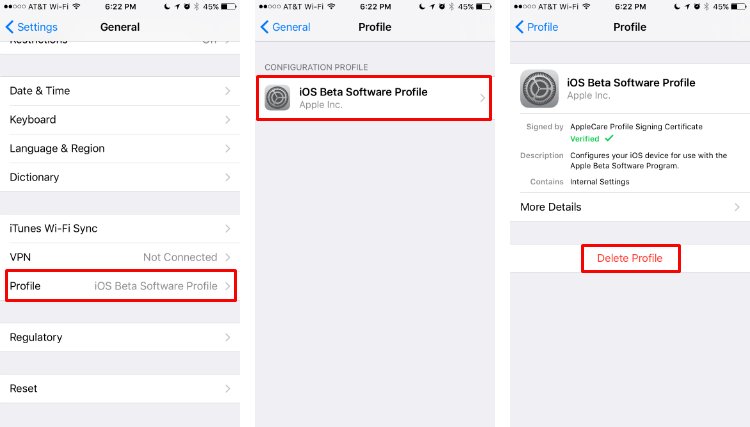
6. Télécharger et installer iOS 18/iOS 18.4 manuellement
Si le profil de la bêta iOS 18/iOS 18.4 ne s'installe pas automatiquement, vous pouvez le télécharger et l'installer manuellement.
- 1. Rendez-vous sur developer.apple.com sur Safari de votre iPhone et connectez-vous avec votre identifiant Apple. Accédez à la section "Téléchargements" dans le menu de gauche.
- 2. Faites défiler vers le bas et appuyez sur "Installer le profil" sous iOS 18/iOS 18.4. Appuyez sur "Autoriser" pour télécharger le profil, puis sur "Fermer".
- 3. Ouvrez l'application Réglages sur votre iPhone et appuyez sur l'option "Profil téléchargé" sous votre bannière Apple ID. Appuyez sur "Installer" en haut à droite, entrez votre code d'accès si vous y êtes invité, puis appuyez à nouveau sur "Installer" pour installer le profil de bêta iOS 18/iOS 18.4.
- 4. Redémarrez votre iPhone lorsque vous êtes invité à terminer l'installation du profil de bêta iOS 18/iOS 18.4.
- 5. Après le redémarrage de votre iPhone, accédez à Paramètres > Général > Mise à jour logicielle. Vous devriez maintenant voir la bêta iOS 18/iOS 18.4 disponible. Appuyez sur "Télécharger et installer" pour commencer le processus d'installation de la bêta iOS 18/iOS 18.4 sur votre appareil.
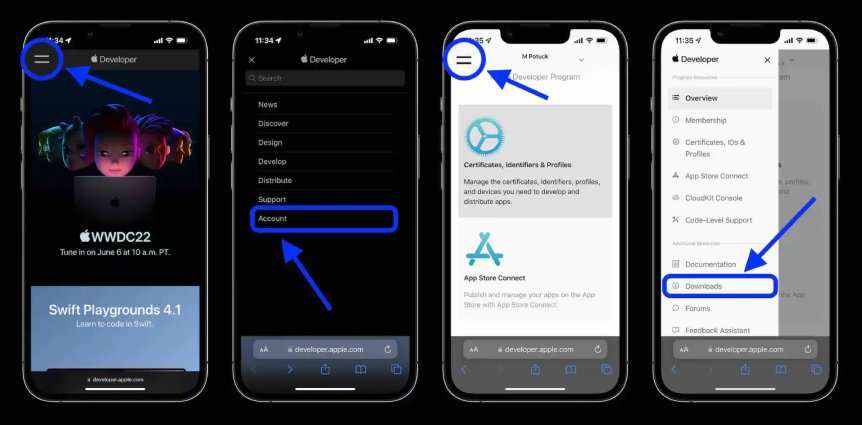
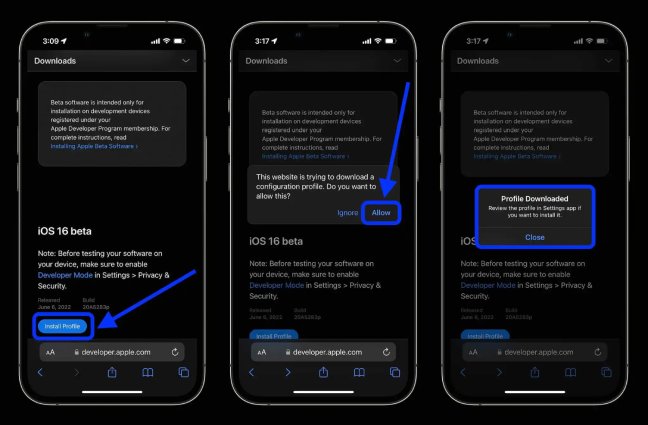
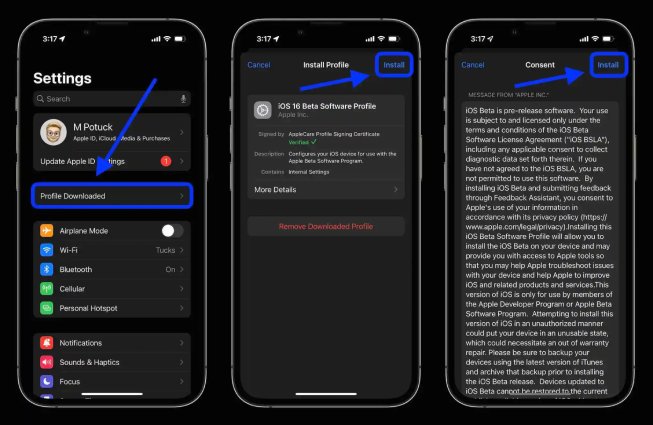
7. Utilisez iTunes/Finder pour obtenir la mise à jour de la bêta iOS 18/iOS 18.4
Si toutes les autres solutions échouent, vous pouvez essayer de forcer la mise à jour de la bêta iOS 18/iOS 18.4 via iTunes (Windows) ou Finder (macOS).
- 1. Connectez votre iPhone à votre ordinateur et ouvrez iTunes/Finder.
- 2. Sélectionnez votre appareil et accédez à l'onglet Résumé ou Général.
- 3. Cliquez sur "Restaurer l'iPhone" et sélectionnez le fichier IPSW téléchargé depuis le site Web du programme de développement Apple. Maintenant, Finder extraira et installera la mise à jour sur votre iPhone.

En conclusion
Alors que l'excitation de tester la dernière version bêta d'iOS 18/iOS 18.4 est palpable, rencontrer des problèmes lors du processus d'installation peut être frustrant. Cependant, avec les solutions présentées dans ce guide, vous disposez désormais des outils pour surmonter tous les obstacles et obtenir la bêta iOS 18/iOS 18.4 fonctionnant parfaitement sur votre iPhone.
Si vous rencontrez toujours des difficultés, envisagez d'utiliser l'outil puissant UltFone iOS System Repair. Ce logiciel complet garantit non seulement un téléchargement et une installation sans faille de la bêta iOS 18/iOS 18.4, mais offre également une gamme de fonctionnalités pour diagnostiquer et résoudre un large éventail de problèmes du système iOS.


 Théodore Rodin
Théodore Rodin

